Ввод, редактирование и запуск Windows-приложения

Чтобы ввести исходный текст программы, откомпилировать и увидеть на экране окно Windows-приложения, необходимо выполнить следующие действия:
1) Сделайте двойной щелчок левой клавиши мыши (или нажатие ENTER) на пиктограмме Borland C++. Появится окно компилятора BC4.
2) Щелчок левой клавиши мыши на элементе меню Project (или переход в строку меню путем нажатия F10, поиск и высвечивание элемента Project с помощью клавиш ¬ и ®. Раскрыть Project с помощью клавиши ENTER).
3) Щелчок мышью на команде New project (или выбрать данный пункт меню с помощью клавиш и ? и нажать ENTER). В дальнейшем для краткости будем говорить, что нужно выполнить команду ProjectNew project (команду New project из меню Project).
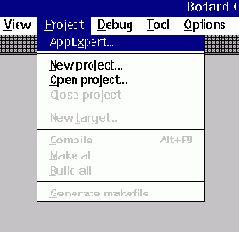
Таким образом, будет выполнена команда создания нового проекта и на экране появится следующий диалог.
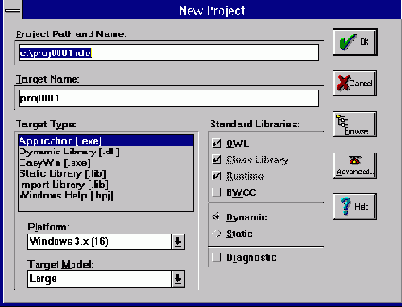
4) Щелчок мышью на кнопке Browse

5) Воспользовавшись линейкой прокрутки, найти имя требуемого каталога и сделать на нем двойной щелчок левой клавиши мыши.
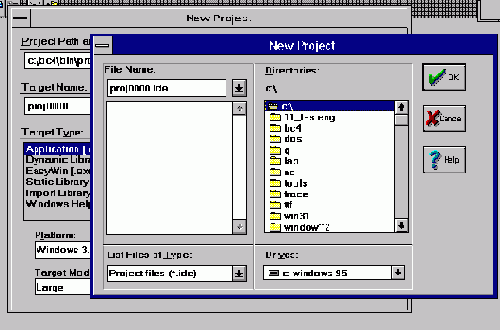
6) В поле File Name ввести имя проекта с расширением .ide, затем нажать ENTER.
7) Нажмите кнопку Advanced

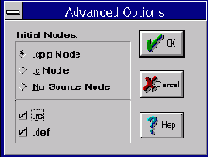
8) В диалоге создания проекта нажмите кнопку OK.
9) Сделайте двойной щелчок левой кнопкой мыши на имени файла с расширением cpp в окне созданного проекта, в результате чего откроется окно для редактирования текста программы.

10) Введите исходный текст программы.
11) Для компиляции и выполнения нажмите Ctrl-F9.
12) Если получены сообщения об ошибках, то исправьте их и проведите компиляцию заново. Если ошибки отсутствуют, то на экране появится окно Вашего Windows-приложения. Осуществите диалог с приложением, используя мышь.
